我们使用Project 2013进行项目管理的时候,经常会从Excel中导入数据,那么如何操作呢?下面小编给大家分享一下。
工具/材料
Project 2013
操作方法
- 01
首先进入Project 2013的开始界面,点击左侧的打开菜单,在右侧的界面中点击浏览按钮,如下图所示
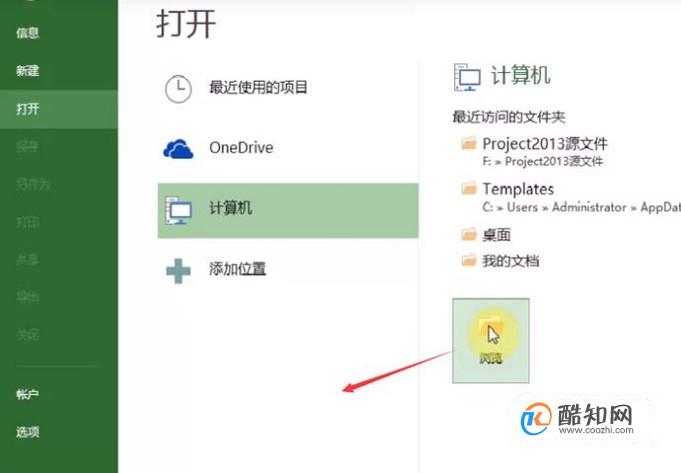
- 02
接下来会弹出打开界面,我们选择要导入数据的excel文件,如下图所示

- 03
然后Project会自动打开导入向导界面,我们点击下一步按钮,如下图所示

- 04
接下来会进入映射信息设置界面,这里大家选择新建映射选项即可,如下图所示
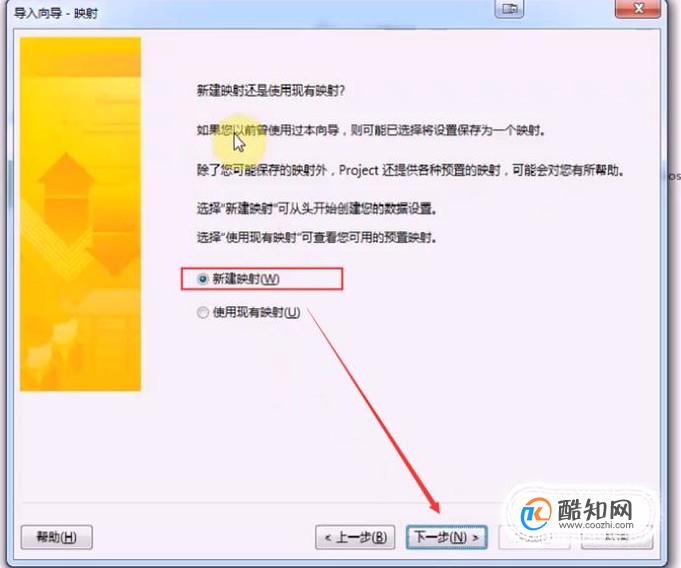
- 05
然后会出现导入方式的选择,这里我们选择第一个,作为新项目导入,如下图所示

- 06
接下来进入导入类型的选择界面,这里我们勾选任务和导入包含标题复选框,如下图所示

- 07
接着进入任务映射界面,在这里需要设置Excel中的字段对应Project中的哪些字段,如下图所示
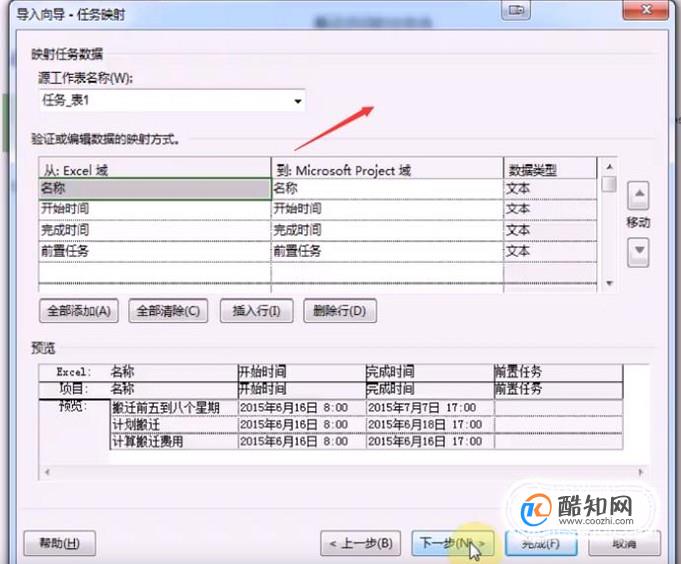
- 08
设置完以上信息以后就会进入导入完成界面,这里直接点击完成按钮即可,如下图所示
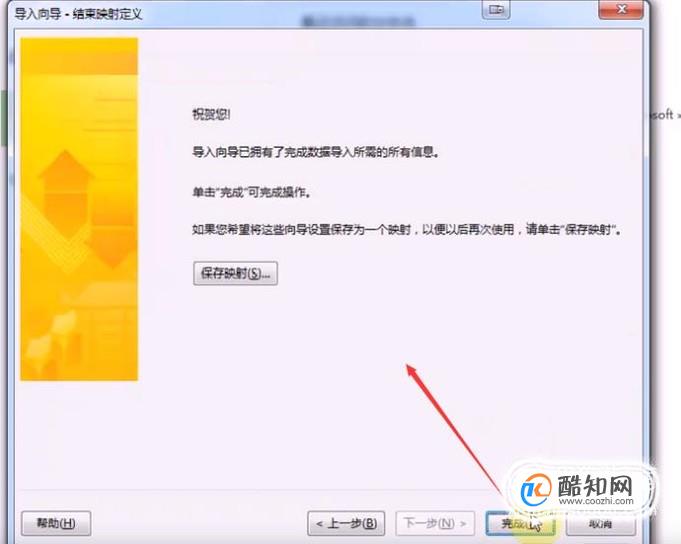
- 09
最后回到Project主界面,我们就会看到Excel中的数据都导入进来了,如下图所示
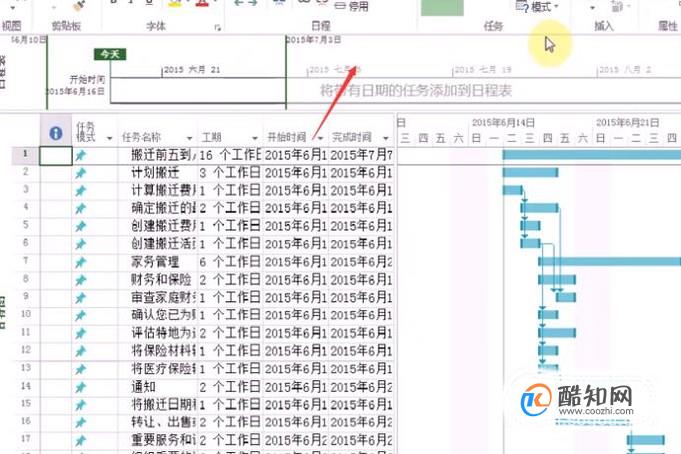
以上就是黄楼生活网小编为大家分享的Project 2013中如何从Excel导入数据「已解决」,希望对大家有所帮助,了解更多问题欢迎关注黄楼生活网!
站长不易,多多少少是点心意








